Wordでクイックアクセスツールバーをカスタマイズ!よく使う機能を登録
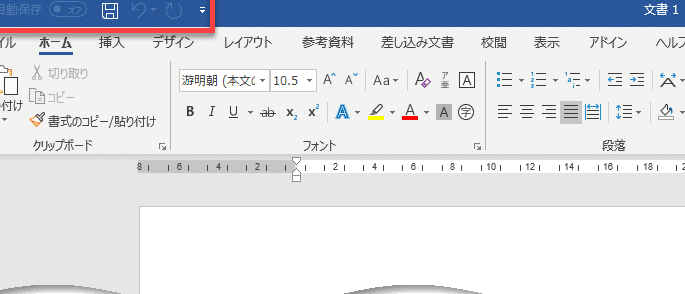
Wordで作業効率を向上させるための秘訣のひとつが、クイックアクセスツールバーのカスタマイズです。デフォルトで用意されている機能はもちろん、自分がよく使う機能を登録することで、作業のスピードが格段に上がります。この記事では、Wordのクイックアクセスツールバーを効果的に活用する方法を詳しく解説。初心者から上級者まで、誰でも簡単にできる設定方法を紹介します。また、オススメの機能も合わせて紹介しているので、ぜひ参考にしてみてください。
クイックアクセスツールバーに機能を追加するには?
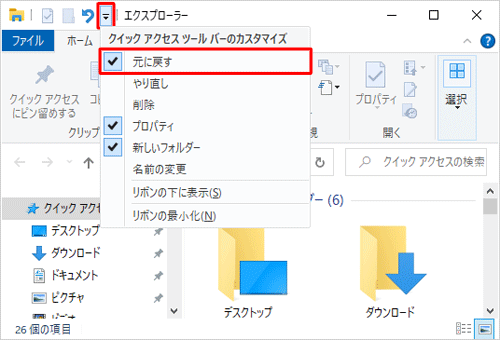
Wordでクイックアクセスツールバーに機能を追加する方法は以下の通りです。 まず、Wordを開き、クイックアクセスツールバーを表示します。次に、クイックアクセスツールバーの右側にある下向きの矢印(カスタマイズ)をクリックします。表示されるメニューから、「さらにコマンドの追加」を選択します。これにより、新しいウィンドウが開きます。 このウィンドウで、「選択する場所からコマンドを選択」のドロップダウンリストから「主要なタブ」を選択します。次に、利用したい機能をリストから選び、左にある矢印をクリックしてクイックアクセスツールバーに追加します。最後に、「OK」をクリックして変更を保存します。
よく使う機能の選択方法
よく使用する機能を選択するには、以下の手順を実行します。
- クイックアクセスツールバーのカスタマイズウィンドウを開きます。
- 「選択する場所からコマンドを選択」で「主要なタブ」を選択します。
- リストから頻繁に使用する機能を選び、矢印をクリックしてクイックアクセスツールバーに追加します。
カスタマイズしたツールバーの保存方法
カスタマイズしたクイックアクセスツールバーを保存するには、以下の手順を実行します。
- 機能を追加した後、ウィンドウ下部の「クイックアクセスツールバーの保存」をクリックします。
- 必要に応じて、保存先を選択します。
- 「OK」をクリックして変更を保存します。
追加した機能の削除方法
追加した機能を削除するには、以下の手順を実行します。
- クイックアクセスツールバーのカスタマイズウィンドウを開きます。
- 削除したい機能を選択し、右側の矢印をクリックしてリストから削除します。
- 「OK」をクリックして変更を保存します。
クイックアクセスツールバーを使うメリットは?
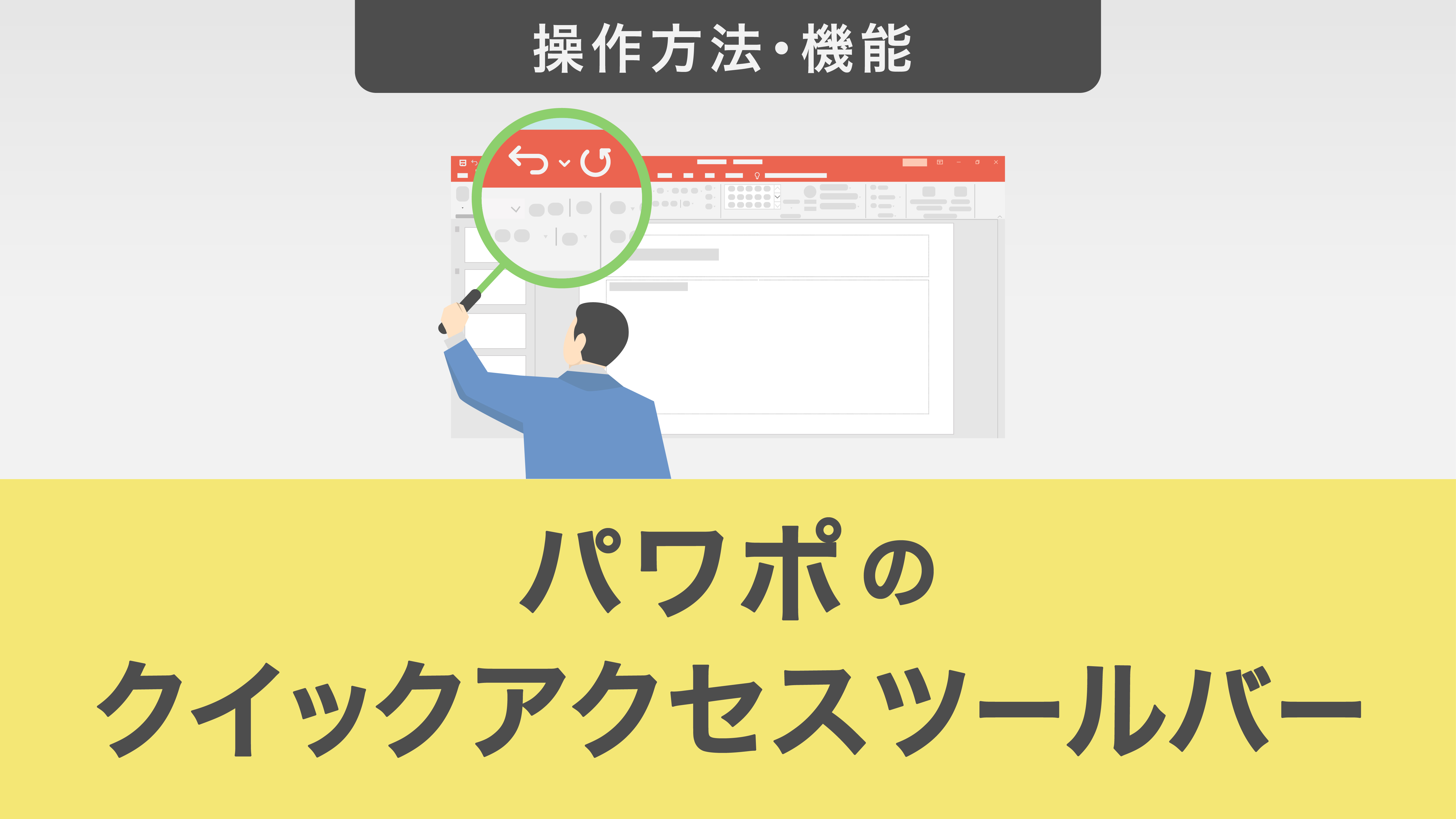
クイックアクセスツールバーを使うメリットは、Wordの作業効率を大幅に向上させることができます。このツールバーは、ユーザーが頻繁に使用する機能を一括で配置できます。これにより、メニューから探し回る手間が省け、作業がより速く、正確に行えるようになります。また、カスタマイズ可能なため、個人の作業スタイルやニーズに合わせて最適化することが可能です。
クイックアクセスツールバーのカスタマイズ方法
クイックアクセスツールバーをカスタマイズするには、まず「ファイル」タブを選択し、「オプション」をクリックします。次に、「クイックアクセスツールバー」を選択し、利用したいコマンドを追加します。具体的には、以下の手順を踏みます。
- 「利用可能なコマンド」の一覧から目的のコマンドを選択します。
- 「追加」ボタンをクリックして、選択したコマンドをクイックアクセスツールバーに追加します。
- 「OK」をクリックして設定を適用します。
よく使う機能の例
クイックアクセスツールバーに登録する機能は、ユーザーの作業内容によって異なりますが、一般的に以下の機能がよく使用されます。
- 保存:ファイルの保存を素早く行えます。
- 戻る:編集の履歴を遡ることができます。
- 検索:文書内の特定のテキストや項目を迅速に検索できます。
カスタマイズの効果
クイックアクセスツールバーをカスタマイズすることで、以下のような効果が期待できます。
- 作業時間の短縮:頻繁に使用する機能へのアクセスが速くなるため、作業時間を大幅に削減できます。
- エラーの削減:メニューから機能を探す手間が省け、誤った操作のリスクが低減します。
- カスタマイズによる快適性:個人の作業スタイルに合わせたツールバー設定により、作業の快適性が向上します。
クイックツールアクセスバーとは何ですか?
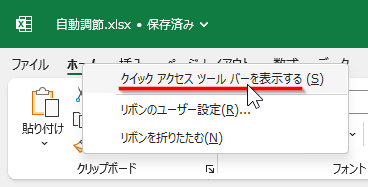
Wordのクイックアクセスツールバーは、ユーザーがよく使用する機能を登録して、一覧表示しやすくしたツールバーです。このツールバーは、Wordのウィンドウの上部または下部に配置され、デフォルトでは保存、戻る、やり直しなどの基本的な機能が含まれています。ユーザーは、自身の作業に合わせてカスタマイズすることが可能で、頻繁に使用する機能を追加することで作業効率を大幅に向上させることができます。
クイックアクセスツールバーの基本的な機能
クイックアクセスツールバーには、以下の基本的な機能が含まれています。
- 保存:現在のドキュメントを保存します。
- 戻る:編集の履歴を元に戻すことができます。
- やり直し:戻るした操作を再度実行します。
クイックアクセスツールバーのカスタマイズ方法
クイックアクセスツールバーをカスタマイズするには、以下の手順に従ってください。
- クイックアクセスツールバーの右側にあるドロップダウンメニューをクリックします。
- 「さらにコマンドの表示」を選択し、表示されるダイアログボックスで追加したい機能を選択します。
- 「追加」ボタンをクリックし、新しい機能がクイックアクセスツールバーに追加されます。
頻繁に使用する機能の登録例
クイックアクセスツールバーに登録することをおすすめする機能は以下の通りです。
- 見出しの挿入:章や節の見出しを簡単に挿入できます。
- ページ番号の挿入:ドキュメントにページ番号を自動的に追加します。
- コメントの追加:ドキュメントにコメントを追加してレビューを容易にします。
Wordでクイックアクセスツールバーをカスタマイズ!よく使う機能を登録
Wordのクイックアクセスツールバーをカスタマイズすることで、作業効率を大幅に向上させることができます。ここでは、よく使う機能をクイックアクセスツールバーに登録する方法や、カスタマイズのポイントについて解説します。
クイックアクセスツールバーの基本
クイックアクセスツールバーは、Wordの画面上部に常時表示されるツールバーで、頻繁に使用するコマンドを登録することができます。初期状態では「保存」や「元に戻す」などの基本的なコマンドが登録されていますが、ユーザーの好みに合わせてカスタマイズが可能です。
機能を追加する方法
クイックアクセスツールバーに機能を追加する方法は以下の通りです。 1. 「ファイル」メニューを開き、「オプション」をクリックします。 2. 「クイックアクセスツールバー」を選択します。 3. 「コマンドを選ぶ」ドロップダウンリストから、追加したい機能を選択し、「追加」をクリックします。 これにより、選択した機能がクイックアクセスツールバーに追加されます。
機能を削除する方法
不要になった機能をクイックアクセスツールバーから削除する方法は以下の通りです。 1. 「ファイル」メニューを開き、「オプション」をクリックします。 2. 「クイックア SUBSTITUTE(corrrect:ス」を選択します。 3. 「クイックアクセスツールバー」の右側에 있는「削除」をクリックします。 これにより、選択した機能がクイックアクセスツールバーから削除されます。
| 機能 | 説明 |
|---|---|
| 保存 | 現在の文書を保存します。 |
| 元に戻す | 直前の操作を取り消します。 |
| 繰り返し | 直前の操作を再度実行します。 |
| 印刷 | 現在の文書を印刷します。 |
カスタマイズのポイント
クイックアクセスツールバーのカスタマイズにあたっては、自分がよく使う機能を優先的に登録することが重要です。また、よく使う機能の配置は、作業のしやすさを考慮して決定しましょう。
ショートカットキーとの組み合わせ
クイックアクセスツールバーの機能は、Altキーと数字キーを組み合わせたショートカットキーで実行することができます。たとえば、クイックアクセスツールバーの最初の機能は「Alt+1」、2番目の機能は「Alt+2」のようにアクセスできます。これを利用することで、キーボードのみで迅速に操作を行うことが可能です。
クイックアクセスツールバーにボタンを登録するには?

クイックアクセスツールバーにボタンを登録するには、以下の手順に従ってください。
ボタンの登録方法
クイックアクセスツールバーにボタンを登録するには、まず目的のコマンドを見つける必要があります。コマンドはリボンやその他の場所にあります。ボタンを登録する手順は以下の通りです。
- リボンまたは他の場所で目的のコマンドを探します。
- コマンドの上にマウスポインタを置き、右クリックします。
- 表示されるメニューで、「クイックアクセスツールバーに追加」を選択します。
ボタンの並べ替え
クイックアクセスツールバーに複数のボタンを登録した場合、ボタンの順序を変更することができます。ボタンの並べ替えは以下のように行います。
- クイックアクセスツールバーの右端にあるカスタマイズボタンをクリックします。
- 表示されるメニューで、「ボタンの並べ替え」を選択します。
- ボタンをドラッグして目的の位置に移動します。
ボタンの削除
不要になったボタンは、クイックアクセスツールバーから削除することができます。ボタンの削除手順は以下の通りです。
- 削除したいボタンを右クリックします。
- 表示されるメニューで、「クイックアクセスツールバーから削除」を選択します。
- ボタンがクイックアクセスツールバーから削除されます。
Wordのクイックアクセスツールバーとは何ですか?
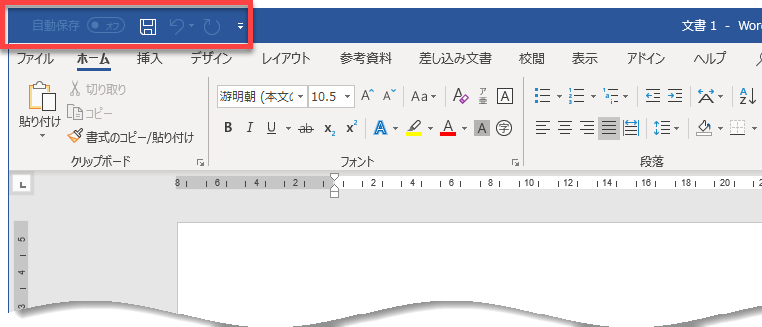
Wordのクイックアクセスツールバーとは、Microsoft Wordの上部に表示されるカスタマイズ可能なツールバーで、頻繁に使うコマンドに素早くアクセスできる機能があります。ユーザーはこのツールバーに自分の好みのコマンドを追加でき、作業の効率を向上させることができます。
クイックアクセスツールバーの設定方法
Wordのクイックアクセスツールバーをカスタマイズするには、以下の手順を実行します。
- Word画面右上の「カスタマイズするクイックアクセスツールバー」ボタンをクリックします。
- 表示されるメニューから、「その他のコマンド」を選択します。
- 「Wordのオプション」ダイアログボックスが開くので、左側のペインで「クイックアクセスツールバー」をクリックします。
- 右側のペインで、「コマンドを選択」から追加したいコマンドを選び、「追加」ボタンをクリックします。
- 設定が反映されるためには、「OK」ボタンをクリックします。
クイックアクセスツールバーに追加できるコマンド
クイックアクセスツールバーに追加できるコマンドは様々で、以下のようなものがあります。
- 「保存」:ドキュメントを迅速に保存できます。
- 「元に戻す」:直前の操作を取り消すことができます。
- 「繰り返し」:直前の操作を繰り返すことができます。
- 「開く」:既存のドキュメントを開くことができます。
- 「印刷」:ドキュメントを印刷することができます。
クイックアクセスツールバーの位置変更
クイックアクセスツールバーの位置は、デフォルトではWord画面の上部に表示されますが、以下の手順でリボンの下に移動させることができます。
- Word画面右上の「カスタマイズするクイックアクセスツールバー」ボタンをクリックします。
- 表示されるメニューから、「クイックアクセスツールバーを下に移動」を選択します。
- これで、クイックアクセスツールバーがリボンの下に表示されるようになります。
ワードのクイックアクセスツールバーにコマンドを追加するには?
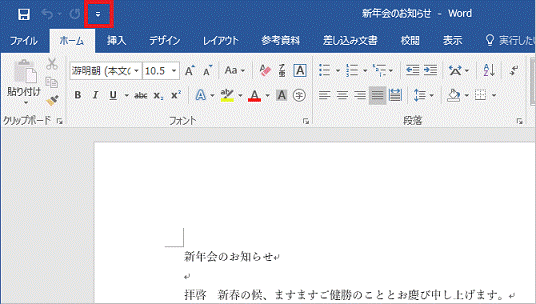
ワードのクイックアクセスツールバーにコマンドを追加するには、以下の手順を実行します。
クイックアクセスツールバーのカスタマイズ
クイックアクセスツールバーをカスタマイズして、頻繁に使用するコマンドを追加することができます。これにより、作業効率が向上し、時間を節約できます。
- ワードを開き、クイックアクセスツールバーの右端にある矢印アイコンをクリックします。
- 表示されるメニューから、「その他のコマンド」を選択します。
- 「ワードのオプション」ダイアログボックスが表示されます。「クイックアクセスツールバー」を選択し、コマンドを選択してください。
- リストから追加したいコマンドを選択し、「追加」ボタンをクリックします。
- 「OK」ボタンをクリックして、変更を適用します。
クイックアクセスツールバーに既存のコマンドを追加する
既存のコマンドをクイックアクセスツールバーに追加することで、手軽にアクセスできるようになります。
- ワードで、リボン上の任意のタブをクリックします。
- 追加したいコマンドが表示された状態で、コマンドを右クリックします。
- 「クイックアクセスツールバーに追加」を選択します。
クイックアクセスツールバーからコマンドを削除する
不要になったコマンドは、クイックアクセスツールバーから簡単に削除できます。
- クイックアクセスツールバーの右端にある矢印アイコンをクリックします。
- 削除したいコマンドを探し、そのコマンドを右クリックします。
- 「クイックアクセスツールバーから削除」を選択します。
Wordのコマンドを登録するにはどうすればいいですか?
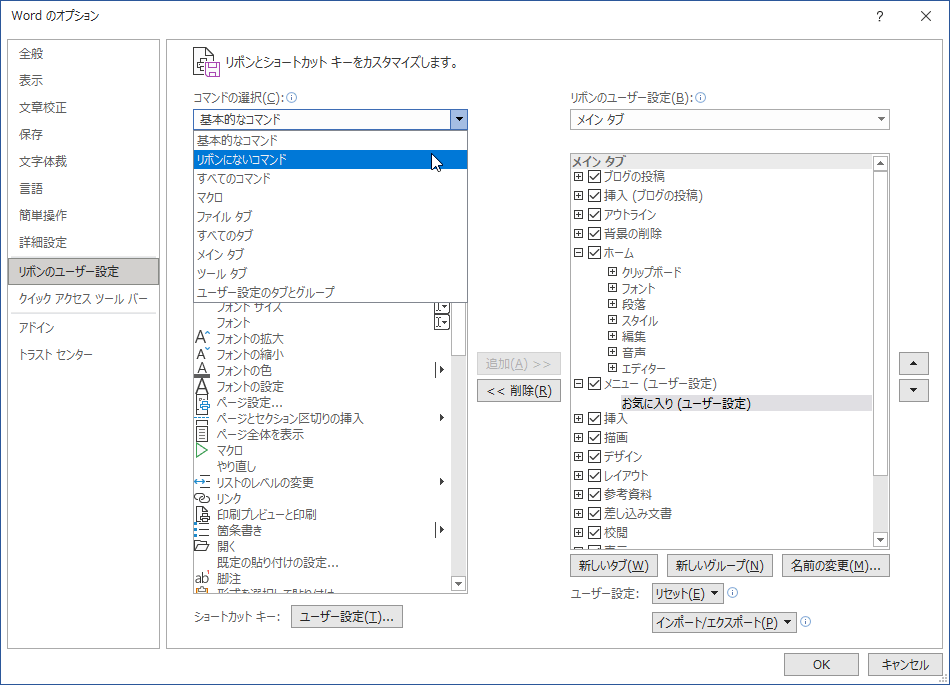
Wordでコマンドを登録する方法は以下の通りです。
1. まず、Wordを開き、ファイルタブをクリックします。
2. 次に、オプションをクリックして設定画面を開きます。
3. リボンのカスタマイズを選択し、新しいタブまたは新しいグループを作成します。
4. コマンドを選択から、追加したいコマンドを選び、追加ボタンをクリックします。
5. OKをクリックして変更を保存します。
リボンのカスタマイズ方法
Wordでリボンをカスタマイズすることで、自分に最適なコマンドを登録できます。以下の手順で行います。
- ファイルタブを開き、オプションをクリックします。
- リボンのカスタマイズを選択します。
- 必要なコマンドを選択して、追加ボタンをクリックします。
キーボードショートカットの設定方法
Wordでよく使うコマンドにはキーボードショートカットを設定できます。手順は以下の通りです。
- ファイルタブを開き、オプションをクリックします。
- カスタマイズを選択し、キーボードショートカットをクリックします。
- コマンドを選択し、新しいショートカットキーを押してキーを割り当てます。
クイックアクセスツールバーにコマンドを追加する方法
Wordの上部にあるクイックアクセスツールバーにコマンドを追加することもできます。以下の手順で行います。
- リボン上のクイックアクセスツールバーの矢印をクリックします。
- その他のコマンドを選択します。
- 追加したいコマンドを選び、追加ボタンをクリックします。
よくある質問
Wordでクイックアクセスツールバーをカスタマイズする方法は?
Wordでクイックアクセスツールバーをカスタマイズするには、まずリボン上にある「ファイル」タブをクリックし、「オプション」を選択します。そして、「クイックアクセスツールバー」を選択し、よく使う機能を一覧から選択して「追加」ボタンをクリックします。それだけで、クイックアクセスツールバーに機能が追加されます。
クイックアクセスツールバーに追加できる機能に制限はありますか?
クイックアクセスツールバーに追加できる機能には特に制限はありません。Wordで利用可能なほとんどの機能を追加することができます。また、マやカスタムグループなどのカスタム機能も追加できますので、自分の使い方に合わせてフルカスタマイズが可能です。
クイックアクセスツールバーの並び順は変更できますか?
はい、クイックアクセスツールバーの並び順は変更することができます。「ファイル」タブから「オプション」を選択し、「クイックアクセスツールバー」を選択します。そして、並び順を変更したい機能を選択し、「上へ移動」または「下へ移動」ボタンをクリックすることで、並び順をカスタマイズできます。
クイックアクセスツールバーのカスタマイズは他のPCでも適用されますか?
クイックアクセスツールバーのカスタマイズは、個人設定として扱われます。そのため、通常は他のPCでも適用されません。しかし、Office 365などのクラウドサービスを利用してログインしていると、設定が同期されるため、他のPCでも同じカスタマイズを適用することが可能です。
Wordでクイックアクセスツールバーをカスタマイズ!よく使う機能を登録 に類似した他の記事を知りたい場合は、Access 機能と使い方 カテゴリにアクセスしてください。

関連記事